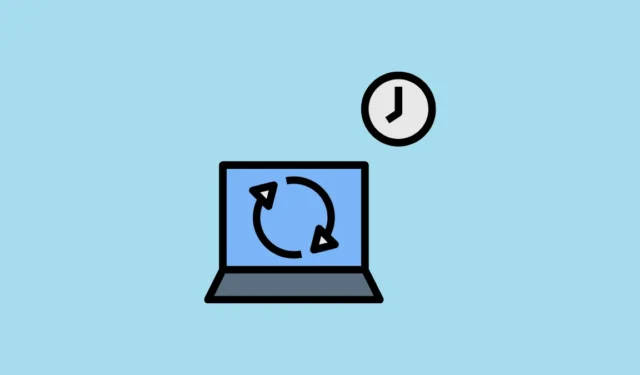
Ja jūsu Windows 11 dators nedarbojas, kā vajadzētu, un, neskatoties uz dažādu labojumu izmēģināšanu, pastāvīgi rodas problēmas, labākais risinājums varētu būt tā pilnīga atiestatīšana. Datora atiestatīšana atjauno OS, lai tā kļūtu līdzīga jaunai instalēšanai.
Lai gan varat atiestatīt Windows 11 datoru, atverot iestatījumus, tas var nebūt iespējams, ja ir kāda problēma, kas neļauj jums pieteikties datorā. Šādā situācijā jums tas būs jāatiestata no pašas sāknēšanas izvēlnes, veicot šādas darbības.
Piekļuve papildu palaišanas opcijām
Ir dažādi veidi, kā piekļūt papildu palaišanas opcijām operētājsistēmā Windows 11, no kurienes varat atiestatīt datoru. Tie ietver datora restartēšanu no pierakstīšanās ekrāna vai instalācijas datu nesēja izmantošanu.
No pierakstīšanās ekrāna
Ja savā Windows 11 datorā varat piekļūt pierakstīšanās ekrānam, no turienes sāknēšanas izvēlnē varat pāriet uz papildu startēšanas opcijām.
- Pierakstīšanās ekrānā noklikšķiniet uz barošanas pogas apakšējā labajā stūrī un pēc tam uz pogas Restartēt, vienlaikus turot nospiestu taustiņu Shift.

- Jūsu dators tiks restartēts, un jūs redzēsit papildu palaišanas ekrānu, kas pazīstams arī kā Windows atkopšanas vide (WinRE). Noklikšķiniet uz opcijas Problēmu novēršana.
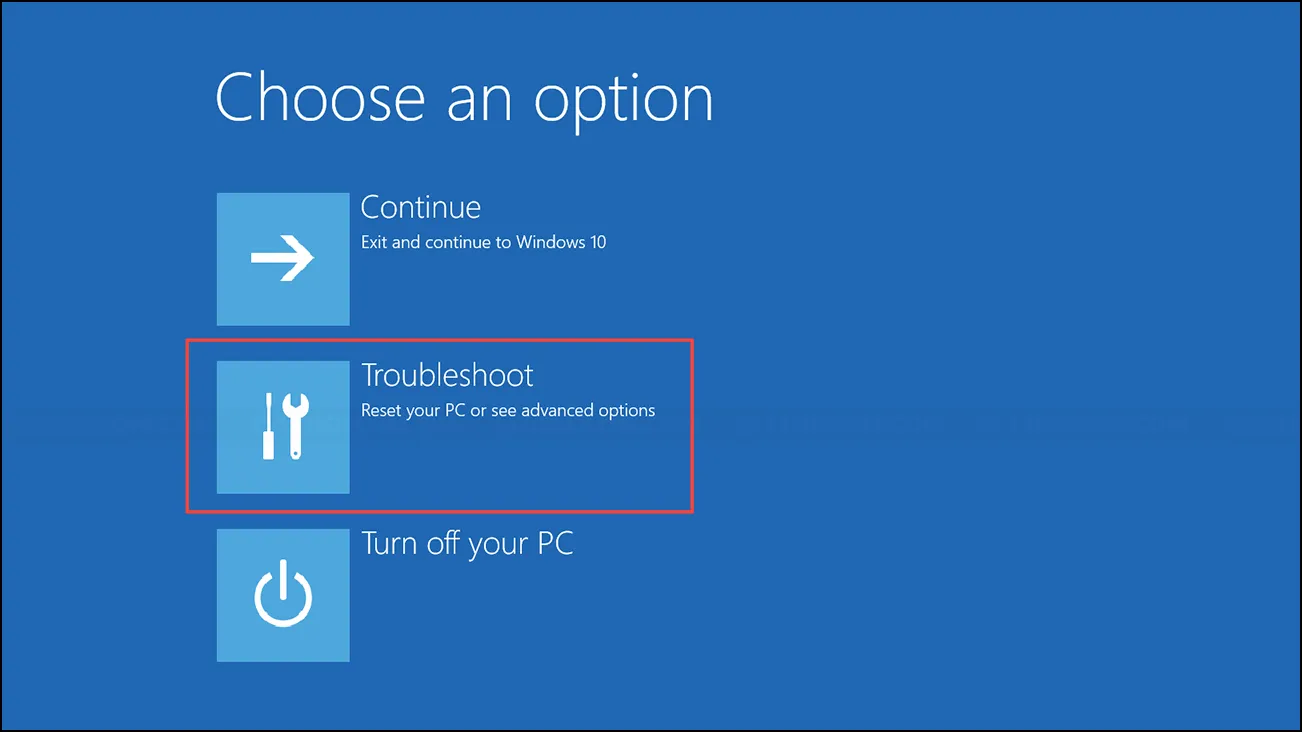
- Nākamajā lapā jūs redzēsit opciju “Atiestatīt šo datoru”. Noklikšķiniet uz tā, lai sāktu atiestatīšanas procesu.
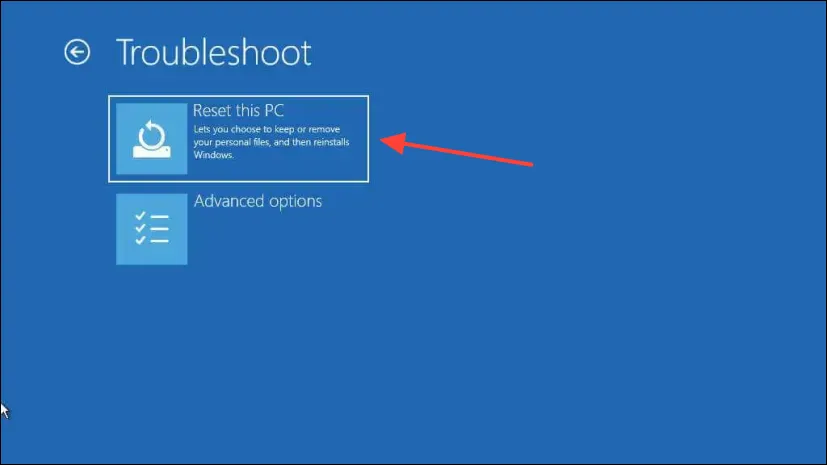
No palaišanas
Ja jūsu dators ir iestrēdzis sāknēšanas cilpā vai citu iemeslu dēļ nevarat piekļūt Windows pierakstīšanās ekrānam, varat piekļūt ekrānam Papildu opcijas, izmantojot šo metodi.
- Nospiediet datora barošanas pogu, lai to ieslēgtu, un pēc tam nospiediet to vēlreiz tūlīt pēc ieslēgšanas, lai to izslēgtu.
- Atkārtojiet šo darbību pāris reizes, un sistēma Windows automātiski sāks WinRE. No šī brīža varat veikt tās pašas darbības, kas norādītas iepriekš.
Sāknējama atkopšanas diska izmantošana
Ja jums ir sāknējams atkopšanas disks, varat to izmantot, lai piekļūtu ekrānam Papildu opcijas datora atiestatīšanai.
- Pievienojiet atkopšanas disku datoram un restartējiet to.
- Kad dators tiek restartēts, nospiediet sāknēšanas izvēlnes taustiņu, kas ļauj izvēlēties, no kura diska palaist. Šī atslēga var atšķirties atkarībā no datora ražotāja. Parasti sāknēšanas izvēlnes taustiņi ietver
F11,F12,Escun,Deletetaču var būt arī citi taustiņi. - Kad tiek parādīta sāknēšanas izvēlne, atlasiet atkopšanas disku, izmantojot tastatūras bulttaustiņus, un nospiediet taustiņu Enter.
- Jūsu dators tiks tieši palaists Windows atkopšanas vidē.
Windows 11 datora atiestatīšana
Tiklīdz papildu opciju ekrānā noklikšķināsit uz Atiestatīt šo datoru, sāksies atiestatīšanas process. Lai pabeigtu Windows 11 datora atiestatīšanu, jāveic šīs darbības.
- Windows sniegs divas iespējas – “Saglabāt manus failus” un “Noņemt visu”. Noklikšķiniet uz opcijas “Noņemt visu”. Dažreiz, ja ir liela problēma ar OS, jūs varat iegūt tikai otro iespēju.
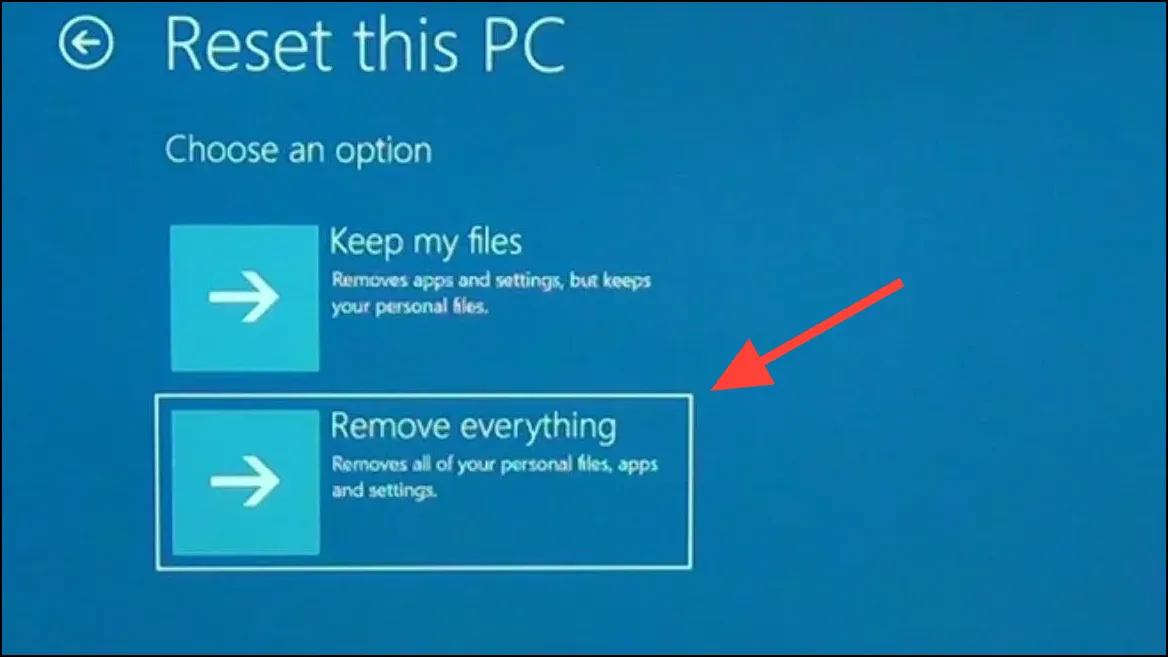
- Tālāk jums būs jāizvēlas, vai lejupielādēt jaunāko Windows versiju no mākoņa vai izmantot vietējo attēlu, lai atiestatītu datoru. Noklikšķiniet uz opcijas, kas jums šķiet piemērota.
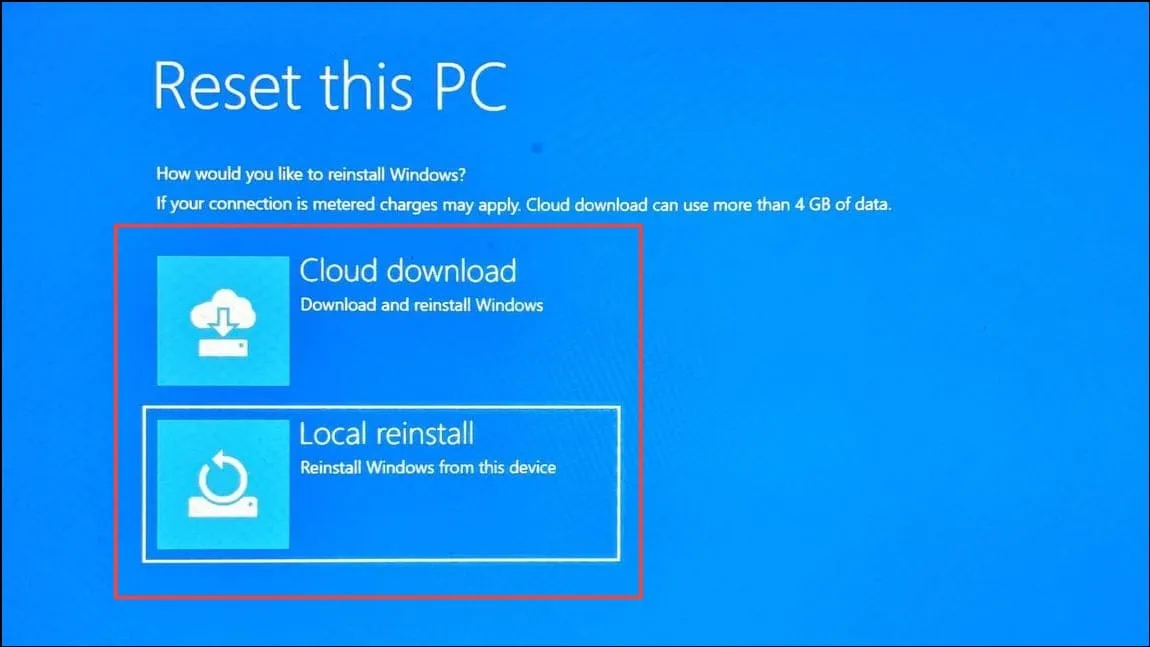
- Pēc tam Windows jautās, vai vēlaties noņemt tikai failus vai pilnībā notīrīt disku. Noklikšķiniet uz opcijas “Vienkārši noņemt manus failus”.
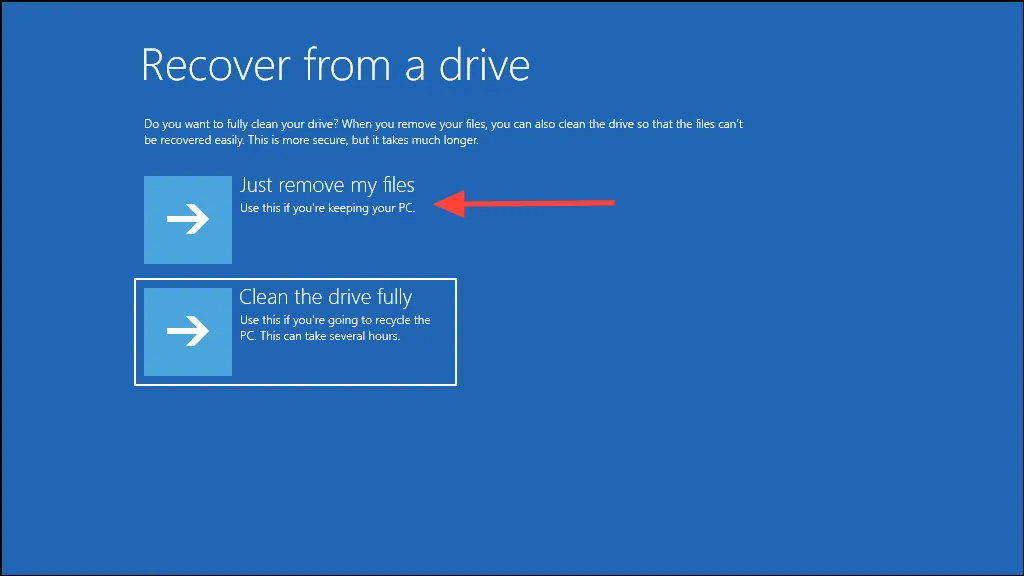
- Visbeidzot noklikšķiniet uz pogas Atiestatīt un gaidiet, līdz process tiks pabeigts. Atiestatīšanas pabeigšanai nepieciešamais laiks būs atkarīgs no jūsu aparatūras un interneta joslas platuma. Pārliecinieties, vai dators ir pievienots, kamēr tas tiek atiestatīts.
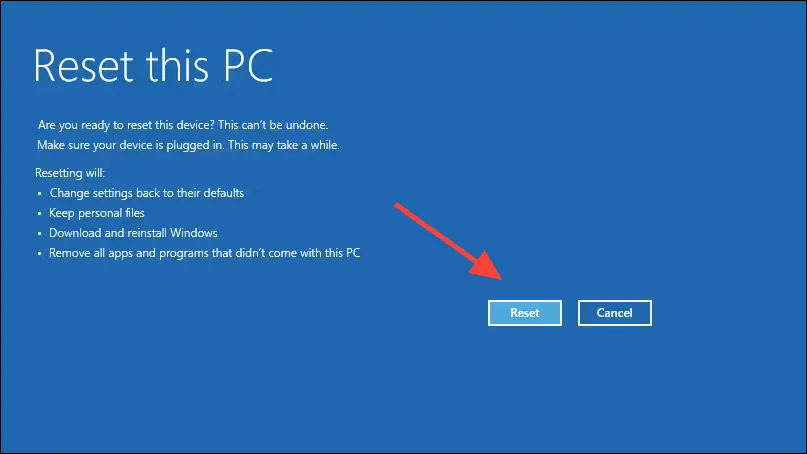
Atiestatīšanas procesa laikā jūsu dators tiks atsāknēts vairākas reizes un reizēm var šķist, ka tas ir iestrēdzis. Tomēr nekrītiet panikā un izvairieties no jebkāda cita datora darbības, kamēr tas nav izdarīts.
Kad esat veiksmīgi atiestatījis savu Windows 11 datoru, tas tiks restartēts un jūs varēsit sākt to lietot. Tā kā atiestatīšanas procesā tiks noņemtas visas lietojumprogrammas, iestatījumi un faili, tie būs atkārtoti jāinstalē atbilstoši savām vēlmēm. Ja izmantojat tiešsaistes dublēšanas risinājumu, piemēram, OneDrive, failu un iestatījumu atjaunošana būs diezgan vienkārša.
Pirms kaut ko citu darāt, iesakām izveidot sistēmas atjaunošanas punktu, lai turpmāk, ja atkal rodas kādas problēmas, jums nebūtu pilnībā jāatiestata dators.


Atbildēt